Hur man avinstallerar iOS 16 beta och installerar den officiella versionen
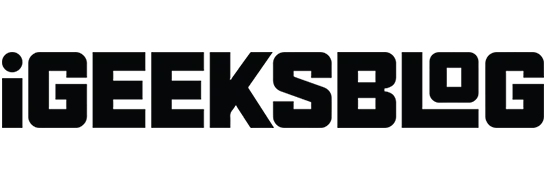
iOS 16 är här och det är dags att säga adjö till iOS 16 beta. Det är kul att testa den nya versionen av programvaran innan någon kan, men nu är det dags att gå vidare och installera den officiella iOS 16 stabila versionen på din iPhone.
Men när du installerade iOS 16 beta, märkte du inte Apples varning att du inte kan uppgradera till en stabil version efter att ha installerat betan? Nej, jag skämtade. Att uppgradera iOS från beta till stabil är mycket enklare än att installera beta. Låt oss titta på stegen i detalj.
Hur man tar bort iOS 16 Beta-profil från din iPhone
Låt oss sparka iOS 16 beta ur din iPhone och göra den redo för en stabil konstruktion. Men först, säkerhetskopiera alla filer på din iPhone. Efter det, följ dessa steg och allt kommer att bli bra.
- Gå till Inställningar.
- Tryck på Allmänt.
- Rulla ned och tryck på VPN och enhetshantering.
- Klicka på ”iOS 15 Beta Software Profile” i konfigurationsprofilen.
- Klicka på Ta bort profil.
- Ange ditt lösenord för låsskärmen.
- Bekräfta igen genom att klicka på Ta bort.
- Klicka på ”Starta om” för att tillämpa ändringarna och ta bort betaprofilen.
- Vänta tills din iPhone startar om.
Det är allt. Du kommer inte längre att få betauppdateringar för din iPhone. För att vara säker på att du har avinstallerat den kan du kontrollera igen under ”VPN och enhetshantering” och se om du fortfarande kan se betaprofilen. Om det inte gör det så är det gjort.
Notera. Du kommer bara att omdirigeras till steg 6 om du har angett ett lösenord för skärmlås på din iPhone. Om du inte har ett lösenord för skärmlås, går du vidare till steg 8 efter att ha klickat på ”ta bort profil” i steg 5.
Hur man installerar officiella iOS 16 på din iPhone
Låt oss nu se hur du installerar iOS 15 official/stable på din iPhone.
- Gå till Inställningar → Allmänt och klicka på Programuppdateringar.
- Aktivera automatiska uppdateringar om det inte redan är gjort.
- Om du ser en stabil iOS 16-uppdatering klickar du på Ladda ner och installera.
- Klicka på ”Godkänn” för att acceptera villkoren.
- Vänta tills nedladdningen är klar. Klicka sedan på Installera nu.
Din iPhone stängs av och startar om sig själv. Vänta tills processen är klar och du kommer att se att din iPhone startar till den senaste stabila versionen av iOS 16. Du kan verifiera genom att gå till Inställningar → Allmänt → Om → iOS-version för att kontrollera iOS-versionen som körs på din iPhone.
FAQ
Det är aldrig säkert att installera iOS 16 beta eller någon mjukvarubeta. Även om användare som installerar betaversioner vanligtvis inte stöter på några större problem, kommer problem som buggar och mjukvaruinstabilitet alltid att vara inkräktare. Så ja, iOS 16 beta är inte säker att installera, särskilt på din primära enhet.
Du måste se till några saker om du inte kan installera den senaste versionen av iOS: kontrollera om din iPhone är kompatibel, om den har mer än 50 % batteri och om den är ansluten till en stabil internet-/Wi-Fi-anslutning . Om problemet kvarstår kan du kolla in den detaljerade guiden på samma adress.
iOS 16 har många förbättringar som en förnyad låsskärm, förbättrat fokusläge, en ny aviseringsordning och mer. Om din iPhone stöder iOS 16 tycker jag att du ska kolla upp det.
Det är allt
Så du är här. Du kan känna dig återuppstånden och vråla som ett lejon med den senaste officiella iOS 16. Här är en skål för alla spännande nya funktioner och uppdateringar du kommer att se och uppleva.



Lämna ett svar